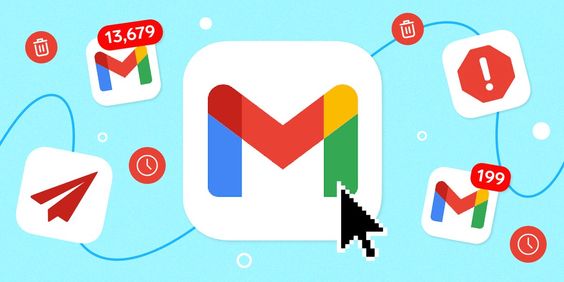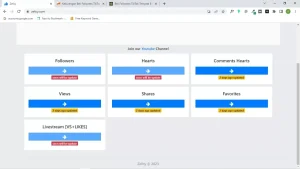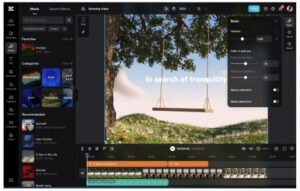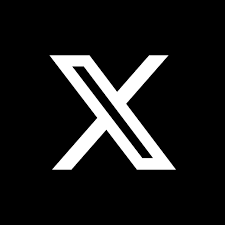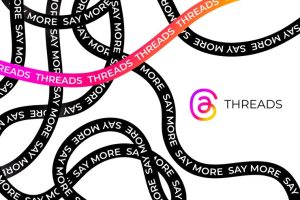BANDUNG,TM.ID: Menghilangkan notifikasi Gmail dari pesan email adalah dengan menghapusnya secara permanen. Untuk itu penting mengetahui cara blokir Email di Gmail untuk menghindari notifikasi tidak penting.
Email tetap menjadi alat komunikasi utama dalam kehidupan sehari-hari. Namun, dalam dunia digital yang semakin berkembang, terkadang harus menghadapi tantangan seperti pesan spam yang mengganggu di kotak masuk.
Untungnya, Gmail menawarkan solusi efektif untuk mengatasi masalah ini dengan memblokir email yang tidak diinginkan. Mengutip dari berbagai sumber begcara melakukan hal ini secara efektif.
1. Blokir Email di Gmail Melalui Komputer
Jika membuka Gmail melalui komputer, berikut langkah-langkahnya:
Buka Email Pengirim
Buka kotak masuk Gmail dan buka email dari pengirim yang ingin blokir.
Blokir Pengirim
- Di sudut kanan atas email, klik ikon titik tiga secara vertikal.
- Pilih opsi Block (nama pengirim) yang akan muncul di bagian tengah daftar.
Dengan langkah ini, semua pesan dari alamat email tersebut akan otomatis diarahkan ke folder Spam.
2. Blokir Email di Gmail Melalui Aplikasi Ponsel
Jika menggunakan aplikasi ponsel untuk membuka Gmail, ikuti langkah-langkah berikut:
Buka Email Pengirim
Buka email dari pengirim yang ingin terblokir.
Pilih Blokir Pengirim
- Di sudut kanan atas email, temukan tombol tiga titik vertikal.
- Pilih opsi Block (nama pengirim).
Dengan memblokir email ini, tidak akan lagi menerima pesan dari alamat tersebut.
3. Membuka Blokir Email
- Pilih opsi Unblock (nama pengirim).
- Di pengaturan Gmail, buka Filter dan alamat yang diblokir untuk melihat daftar email yang telah terblokir.
BACA JUGA : Begini Cara Hapus Gmail Secara Massal, Mudah dan Cepat!
Pentingnya Pemblokiran
Pemblokiran bukan hanya tentang menghindari pesan tak ingin. Jika menerima ancaman atau konten melecehkan, melaporkannya dan memblokirnya menjadi langkah bijak untuk menjaga keamanan dan kenyamanan secara online.
(Hafidah/Budis)